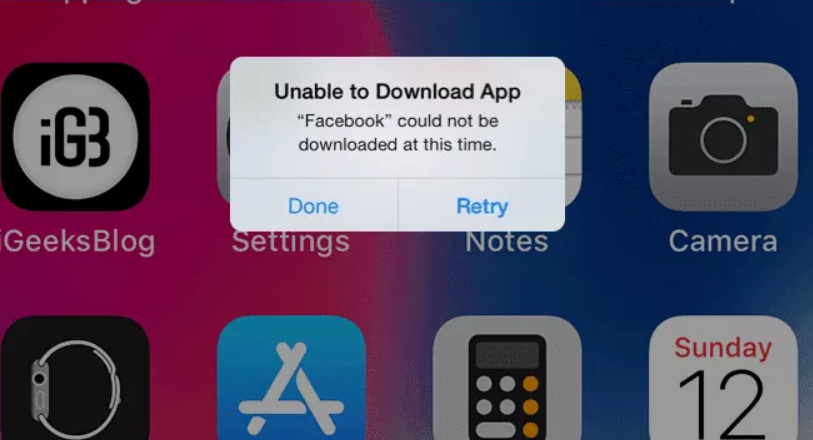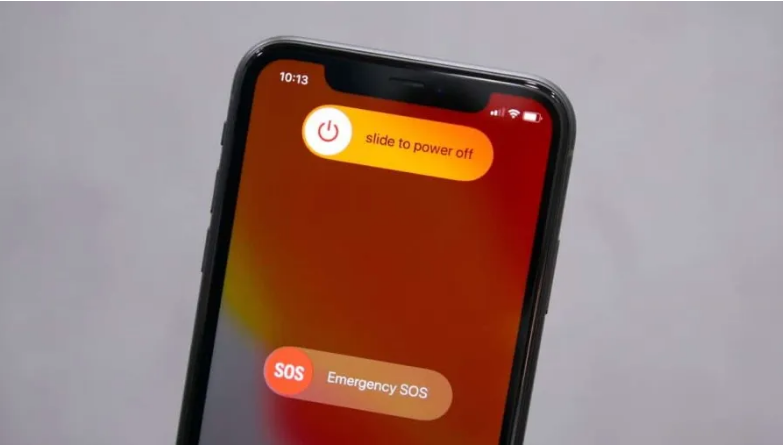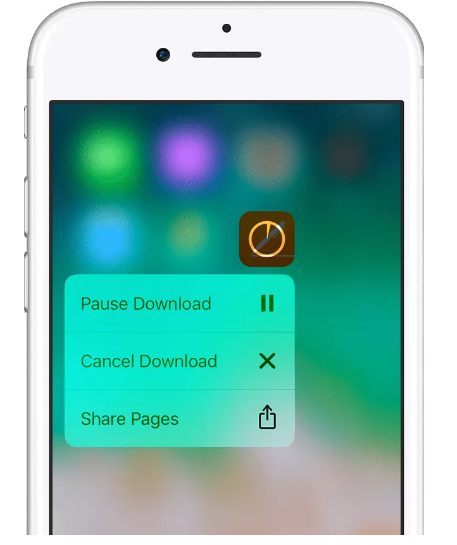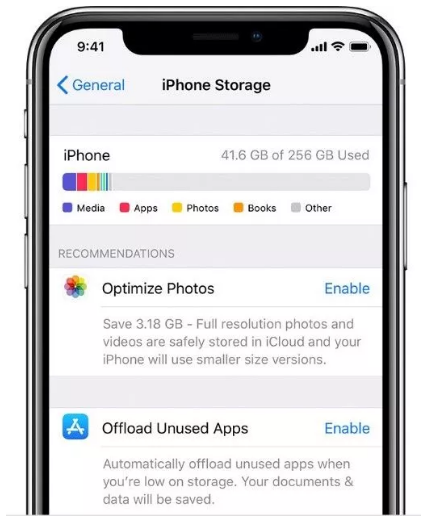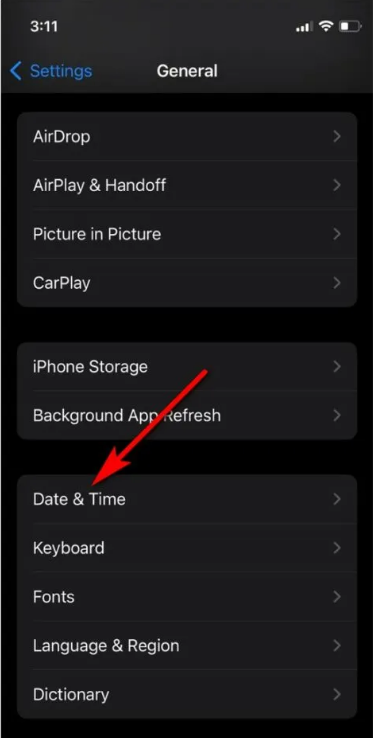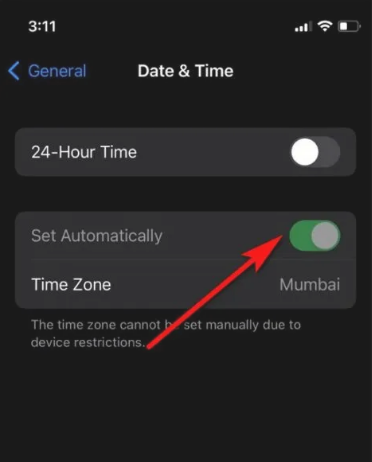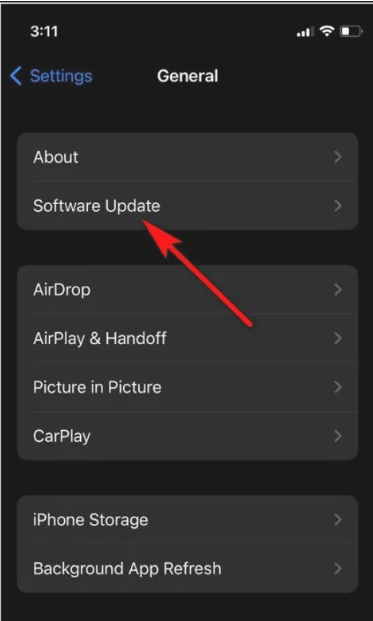Apple iPhone App Store biedt een groot aantal veilige apps en games aan haar gebruikers. Mensen over de hele wereld downloaden en updaten hun apps en games alleen vanuit de App Store. Met zo’n groot aantal mensen dat het dagelijks gebruikt, kunnen er problemen zijn waarmee sommige mensen worden geconfronteerd.
Consumenten hebben een aantal iOS 14.8/15-fouten gemeld, waaronder iPhones die vastzitten op het Apple-logo, updates die te lang duren en iOS 15-updates die helemaal niet verschijnen. Sommige iPhone-klanten klaagden: “Waarom downloadt de iPhone geen apps na de iOS 15-update?”. Daarom hebben we besloten om je te helpen.
In dit artikel bespreken we het probleem met het downloaden van apps in de App Store en 6 manieren om dit op te lossen.
Waarom downloadt uw App Store geen apps?
Een iPhone die geen apps downloadt, kan eenvoudig worden gerepareerd, maar de redenen zijn niet erg duidelijk. Hier kunnen verschillende redenen voor zijn, zoals App Store-instructies, softwarefouten, problemen met uw Apple ID- of iPhone-instellingen. In plaats van de oorzaken op te sommen, bieden de volgende oplossingen enige context voor het probleem.
Onvoldoende opslagruimte op uw iPhone is een van de makkelijke redenen waarom u mogelijk geen apps kunt downloaden. Hier leest u hoe u het probleem van het niet downloaden van apps uit de App Store kunt oplossen.
6 manieren om het probleem met het downloaden van de App Store op te lossen
Nu de reden achter deze fout is uitgelegd, gaan we verder met de oplossingen. Hier zijn enkele oplossingen die u kunnen helpen het probleem op te lossen.
1. Start uw apparaat opnieuw op
Soms kunnen eenvoudige keuzes een groot probleem oplossen. Hier is het opnieuw opstarten van uw apparaat een eenvoudige optie die het probleem kan oplossen. Door het apparaat opnieuw op te starten, worden caches en fouten gewist. U kunt eenvoudig de aan / uit-knop op het rechterframe van uw iPhone ingedrukt houden.
Schuif de balk naar rechts om uw apparaat uit te schakelen. Voer dezelfde procedure uit om het in te schakelen. Nadat het apparaat opnieuw is opgestart, controleert u of het probleem is opgelost.
2. Controleer je internetverbinding
U kunt proberen apps opnieuw te downloaden nadat u bent overgeschakeld van wifi naar een mobiele gegevensverbinding. Controleer of mobiele data of wifi werkt met andere apps op je telefoons, zoals de browser of YouTube. Zorg ervoor dat uw internetabonnement is geactiveerd of neem contact op met uw serviceprovider als uw mobiele gegevens niet werken.
Een ding om in gedachten te houden is dat je slechts één app tegelijk uit de App Store moet downloaden. Als u te veel apps tegelijk downloadt, loopt u het risico het netwerk te vertragen en sommige apps niet te downloaden.
3. Pauzeer en hervat het downloaden
Als u een app-download pauzeert en opnieuw start, wordt deze mogelijk opnieuw gestart als deze stopt bij een bepaald percentage. Om een download te pauzeren, gaat u naar het startscherm van uw iPhone en raakt u de app aan. Het 3D Touch-snelmenu verschijnt ook als u de app ongeveer twee seconden lang ingedrukt houdt en ervoor kiest om het downloaden te pauzeren.
Als u het downloaden wilt hervatten, hoeft u alleen maar op de app te tikken en het label verandert van gepauzeerd in downloaden. Controleer of dit uw fout heeft verholpen.
4. Controleer iPhone-opslag
De Apple Store-app kan worden belemmerd als je niet genoeg ruimte op je iPhone hebt. Als je niet genoeg opslagruimte hebt, kun je de apps die je al hebt niet eens updaten.
Zorg ervoor dat uw iPhone voldoende opslagruimte heeft. Om ruimte vrij te maken voor een nieuwe app, kunt u onnodige apps en bestanden zoals documenten en foto’s verwijderen. Hier leest u hoe u de opslagruimte van uw iPhone kunt controleren.
- Ga op je iPhone naar de app Instellingen.
- Ga nu naar algemeen > ltelefoon geheugen. Hier kunt u zien hoeveel ruimte er op uw iPhone is ingenomen en hoeveel er nog over is.
5. Controleer de datum en tijd
De tijd en datum op uw iPhone hebben grote invloed op hoe u apps uit de App Store installeert. In de App Store kunt u geen apps downloaden of installeren als de tijd- en datuminstellingen van uw apparaat niet juist zijn.
Gelukkig heeft iOS een instelling waarmee je iPhone de datum en tijd automatisch kan instellen. Op deze manier hoeft u zich niet bezig te houden met het handmatig wijzigen van de datum en tijd op uw iPhone. Zo stelt u de datum en tijd automatisch online in.
- Ga eerst op je iPhone naar de app Instellingen.
- Ga naar Algemeen > Datum en tijd.
- Zorg ervoor dat de optie met het label “automatisch instellenIngeschakeld Op deze manier stelt de iPhone de tijd en datum in met behulp van internet.
6. Update je iOS
Een andere mogelijkheid is dat je iPhone geen apps kan downloaden vanwege een bug in de vorige versie van het besturingssysteem. Apple staat bekend om het uitbrengen van software-upgrades die bugfixes en andere verbeteringen bevatten. Als u uw telefoon upgradet, kan het probleem daarom worden opgelost. Hier leest u hoe u iOS kunt updaten naar de nieuwste versie.
- Kiezen algemeen Van Instellingen Sollicitatie.
- Druk daarna op systeem update bovenaan de pagina.
- Als er een update beschikbaar is, selecteert u de update en downloadt u deze.
- Controleer na het updaten van het apparaat of de fout er nog steeds is.
Dit zijn alle mogelijke manieren waarop u het probleem met het downloaden van apps in de App Store kunt oplossen. Ik hoop dat dit artikel je heeft geholpen. Als geen van de methoden voor u werkt, kunt u naar uw dichtstbijzijnde Apple Store gaan en de experts het laten afhandelen.

“Bekroonde schrijver. Social media-specialist. Introvert. Ongeneeslijke twitterfan. Organisator. Fervent popcultuurliefhebber.”